Windows 7'nin en iyi yanlarından biri, onu ek yazılımlar olmadan da özelleştirebilmeniz. Sunulan ayarları kullanarak işletim sistemine eşsiz bir görünüm kazandırmak ve aynı zamanda daha verimli bir hale getirmek oldukça kolay.
Bu yazımızda Windows 7'ye nasıl farklı bir görünüm kazandırabileceğinizi ve deneyiminizi nasıl daha keyifli bir hale getirebileceğinizi sizlerle paylaşıyoruz.
Hoş geldin ekranını özelleştirin
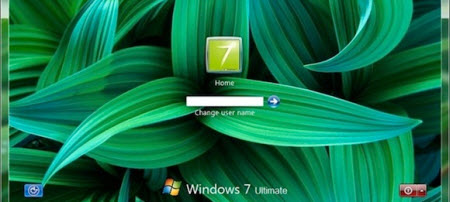
1. Hoş geldin ekranını değiştirin
Burada değiştirebileceğiniz iki öğe var: Profil resminiz ve arka plan resmi.
Profil resminizi değiştirmek için Başlat menüsü - Denetim masası - Kullanıcı hesapları - Hesap resmini değiştir'e tıklayın. Varolan resimlerin arasından bir resim seçebilir veya bilgisayarınızdaki farklı bir resmi kullanabilirsiniz.
Açılış ekranını değiştirmek içinse harici bir araç kullanmanız veya bunu elle yapmanız gerekiyor. Tweaks.com Logon Changer'i kullanarak açılış ekranınızı değiştirebilirsiniz.
Masaüstü araçları ekleyin
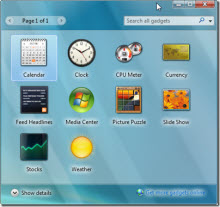
2. Masaüstünüze araçlar ekleyin
Araçlar, masaüstünüzde duran küçük uygulamalardır. Araçlar sayesinde bir bilgiyi almanız veya bir işlevi yerine getirmeniz için herhangi bir program çalıştırmanıza gerek kalmıyor.
ClipBoard Manager: Windows Panosunu, geçmişini yönetin, girdiler arasında arama yapın.
Skype Aracı: Skype'ı masaüstünüzde küçük olarak çalıştırın ve yerden tasarruf edin
The Magic Folder: Dosyaları uzantılarına göre ön-tanımlı klasörlere dağıtın.
Araçlara göz atmak için Windows Live Gadget Gallery'yi ziyaret edebilirsiniz.
Temayı değiştirin ve masaüstünü özelleştirin
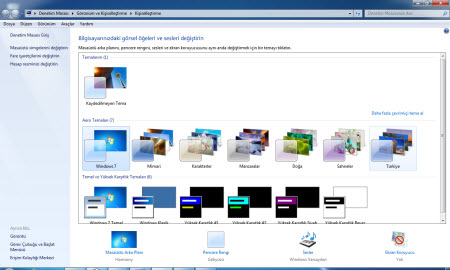
3. Windows temasını değiştirin
Temayı değiştirmek sisteminizin görünüşünü baştan aşağı değiştirecektir. Masaüstüne sağ tıklayın ve Kişiselleştir'i seçin. Farklı temaları bu adresten indirmeniz mümkün.
4. Özel bir masaüstü slayt gösterisi hazırlayın
Masaüstünüz için kendi çektiğiniz fotoğraflardan oluşan bir slayt gösterisi hazırlayabilirsiniz.
Özel bir masaüstü slayt gösterisi oluşturmak için masaüstüne sağ tıklayın, Kişiselleştir'i ve Masaüstü Arkaplanı'nı tıklayın. Slayt gösterisi hazırlayabilmek için 'Resim konumu' açılır menüsünden 'Düz renkler' seçeği dışındaki bir seçeneği seçmelisiniz. Şimdi 'Gözat'a tıklayın ve resimlerinizin bulunduğu klasöre gidin. Dilediğiniz resimleri seçin. Bunun ardından bir 'Resim konumlandırması' seçin ve 'Resim değiştirme aralığı'nı belirleyin. Son olarak 'Kaydet' düğmesine basın. Artık yeni masaüstünüzün keyfini çıkarabilirsiniz.
Görev çubuğu ve Hızlı Çalıştır çubuğu
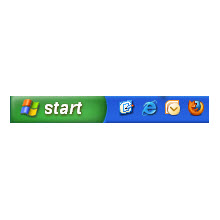
5. Görev çubuğuna Araç çubuğu ve Hızlı Çalıştır çubuğu ekleyin
Görev çubuğunuzda bulunan bir araç çubuğu, programlarınıza anında erişebilmenizi sağlar. Görev çubuğuna sağ tıklayarak Araç çubukları listesinden istediğiniz araç çubuklarını etkinleştirmeniz mümkün.
Windows XP'deki Hızlı Çalıştır çubuğunu özleyenlerdenseniz, bunun bir çözümü var. Görev çubuğuna sağ tıklayın, 'Araç çubukları' menüsünden 'Yeni araç çubuğu' seçeneğini seçin. Konum olarak;
%userprofile%\AppData\Roaming\Microsoft\Internet Explorer\Quick Launch
girin ve 'Klasör seç'e tıklayın. Hızlı çalıştır araç çubuğu belirecektir ancak birkaç küçük ayar daha yapmanız gerekiyor. Çubuğu gereksiz detaylardan kurtarmak için üzerine sağ tıklayın, 'Başlığı göster' ve 'Metni göster' seçeneklerinin işaretini kaldırın.
